修復 Gmail 帳戶不接收電子郵件的 5 種方法
已發表: 2021-03-06
Gmail 是 Google 於 2004 年開發並推出的一項免費電子郵件服務,作為有限的測試版發布。 在 2009 年結束其測試階段後,它已發展成為互聯網上最受歡迎的電子郵件服務。 截至 2019 年 10 月,Gmail 在全球擁有超過 15 億活躍用戶。 它是 Google Workspace(以前稱為 G Suite)的重要組成部分。 它與主要專注於溝通的 Google 日曆、聯繫人、Meet 和聊天一起提供並無縫連接; 驅動存儲; 幫助內容創建者和 Currents 提高員工參與度的 Google 文檔套件。 自 2020 年起, Google 允許為與 Google Workspace 相關的所有服務提供 15GB 的總存儲空間。
儘管其龐大的規模、用戶群和科技巨頭的支持,Gmail 用戶還是經常有一些抱怨。 其中最常見的一種是無法不時接收電子郵件。 由於不存儲或顯示傳入消息使使用消息服務的目的失敗了一半,因此應盡快解決此問題。 如果您有穩定流暢的互聯網連接,則可能有幾個不同的因素會導致此問題。 從驅動器中的存儲空間不足到您的電子郵件被意外標記為垃圾郵件,從電子郵件過濾功能中的問題到消息被無意轉發到另一個地址。 下面提到了一些不同的簡單快捷的方法來修復 Gmail 帳戶不接收電子郵件。

內容
- 如何解決“Gmail 帳戶未收到電子郵件”的問題?
- 方法 1:檢查垃圾郵件或垃圾箱文件夾
- 方法二:查看 Gmail 服務是否暫時關閉
- 方法三:檢查存儲空間是否充足
- 方法 4:刪除電子郵件過濾器
- 方法 5:關閉電子郵件轉發
如何解決“Gmail 帳戶未收到電子郵件”的問題?
由於這個特定問題有多個罪魁禍首,因此有幾個不同的潛在解決方案可以匹配。 從只是耐心地等待服務恢復以防崩潰,修改您的郵件設置到從您的 Google 帳戶中刪除個別內容。 但首先,請嘗試在其他瀏覽器上打開您的 Gmail 帳戶,因為這是解決此問題的最簡單方法。 問題可能出在 Google Chrome 瀏覽器上,而不是 Gmail。 嘗試在您的系統上使用其他瀏覽器(例如 Opera)登錄您的 Gmail 帳戶。
如果切換瀏覽器不起作用,請一一完成下面提到的修復,直到您能夠修復 Gmail 帳戶不接收電子郵件的問題。 我們建議您保留備用電子郵件帳戶以檢查是否可以再次接收電子郵件。
方法 1:檢查垃圾郵件或垃圾箱文件夾
如果您期望收到特定消息並且無法在收件箱中找到它,這應該是您清單上的第一件事。 首先,讓我們了解垃圾郵件過濾器的工作原理。 Gmail 的垃圾郵件過濾器功能是一個社區驅動的系統,個人可以將電子郵件標記為垃圾郵件,這些信息進一步幫助系統在未來為全球所有 Gmail 用戶識別更多類似的郵件。 發送的每封電子郵件都將被過濾到收件箱、類別選項卡、垃圾郵件文件夾中,或者將被完全阻止。 後者是你應該擔心的。
如果您過去不小心將其報告為垃圾郵件,則已知人發送的電子郵件最終可能會出現在您的垃圾郵件列表中。 要檢查郵件是否已被標記為垃圾郵件:
1. 在任何網絡瀏覽器中打開您的 Gmail 帳戶並展開左側邊欄。 您將找到所有郵件文件夾的列表。 向下滾動,直到找到“更多”選項並單擊它。
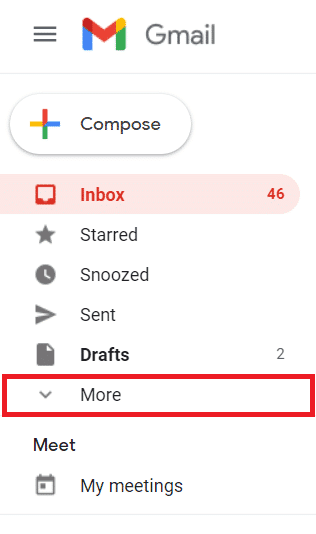
2. 在後續菜單中,找到“垃圾郵件”文件夾。 它應該位於列表的底部附近。

3. 現在,搜索您要查找的消息並打開它。
4. 郵件打開後,找到感嘆號並報告郵件為非垃圾郵件。 單擊“非垃圾郵件”會將郵件帶到一般收件箱。
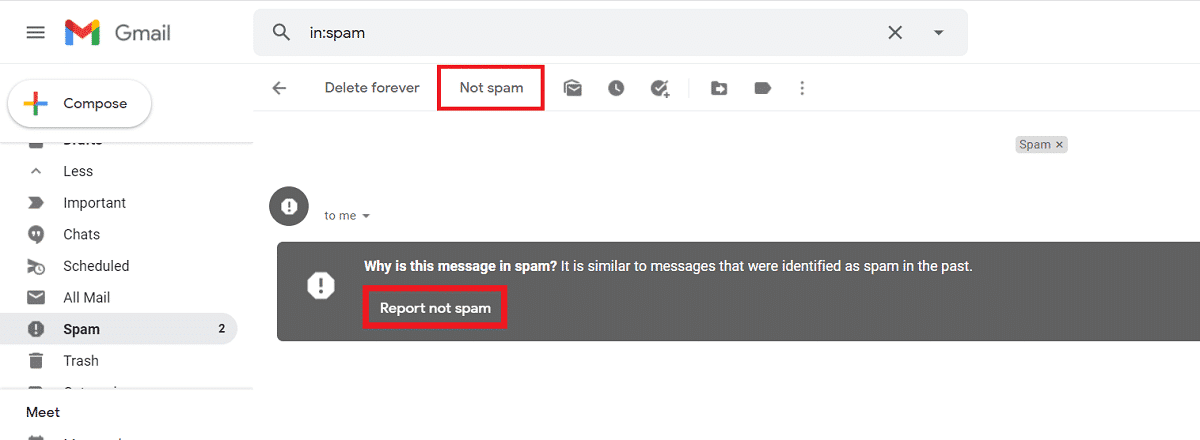
通過這樣做,您將教會 Gmail 以後不要將任何與此類似的郵件標記為垃圾郵件,並且您將不再面對特定發件人的此類問題。
方法二:查看 Gmail 服務是否暫時關閉
有時,即使是最強大的科技巨頭提供的電子郵件服務也會出現故障並暫時停機。 您可以通過瀏覽無窮無盡的 Twitter 標籤或訪問Google Workspace 狀態儀表板來縮小這種可能性。 如果有問題,您將有一個橙色或粉紅色的點。 例如,如果最近沒有崩潰,則站點應如下圖所示。
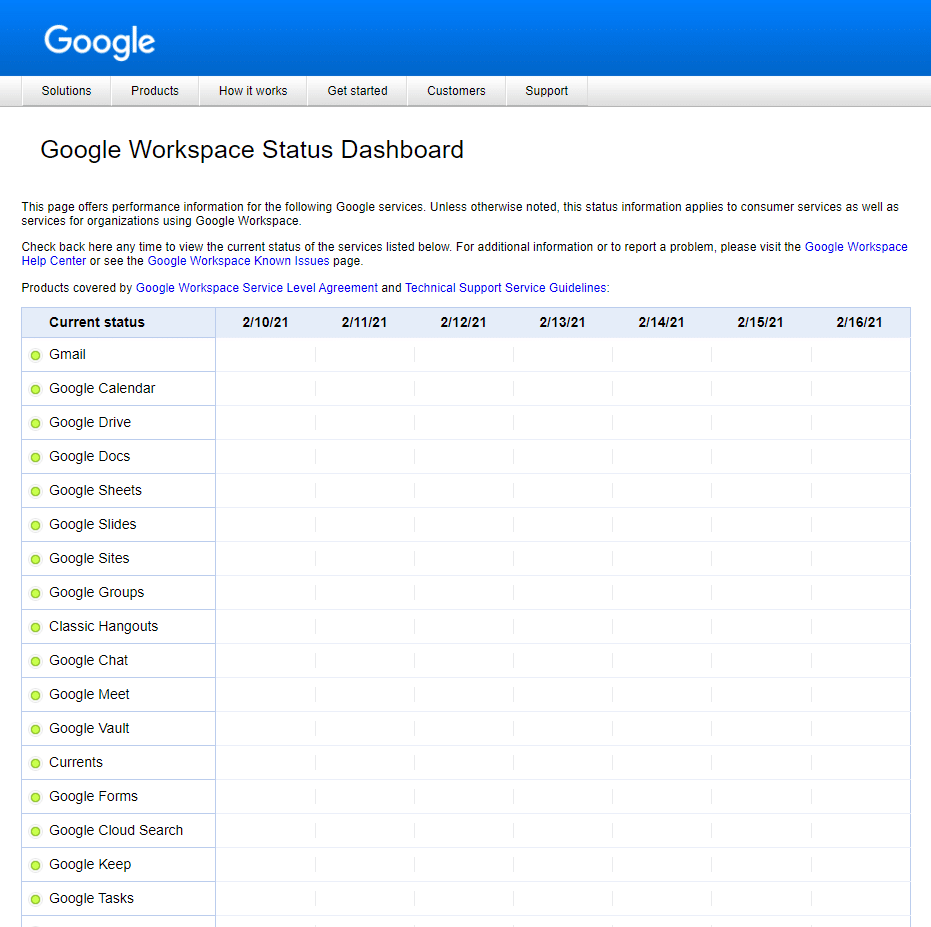
如果出現中斷,則只能等到問題解決後再做任何事情。 這可能需要一個小時才能修復。 或者,您可以訪問Downdetector.com以查找有關先前崩潰的信息。
另請閱讀:修復 Gmail 應用程序未在 Android 上同步
方法三:檢查存儲空間是否充足
由於 Google 的電子郵件服務是免費的,因此必然有一定的限制。 其中主要的一個是為每個非付費用戶帳戶免費分配的最大存儲空間。 一旦你的空間用完了,Gmail 和其他 Google 服務很容易出現故障。 要檢查您是否有足夠的存儲空間:
1. 打開您的Google 雲端硬盤。
2. 在左側,您會看到“購買存儲空間”選項,在該選項上方您會發現可用存儲空間的總量以及正在使用的存儲空間。
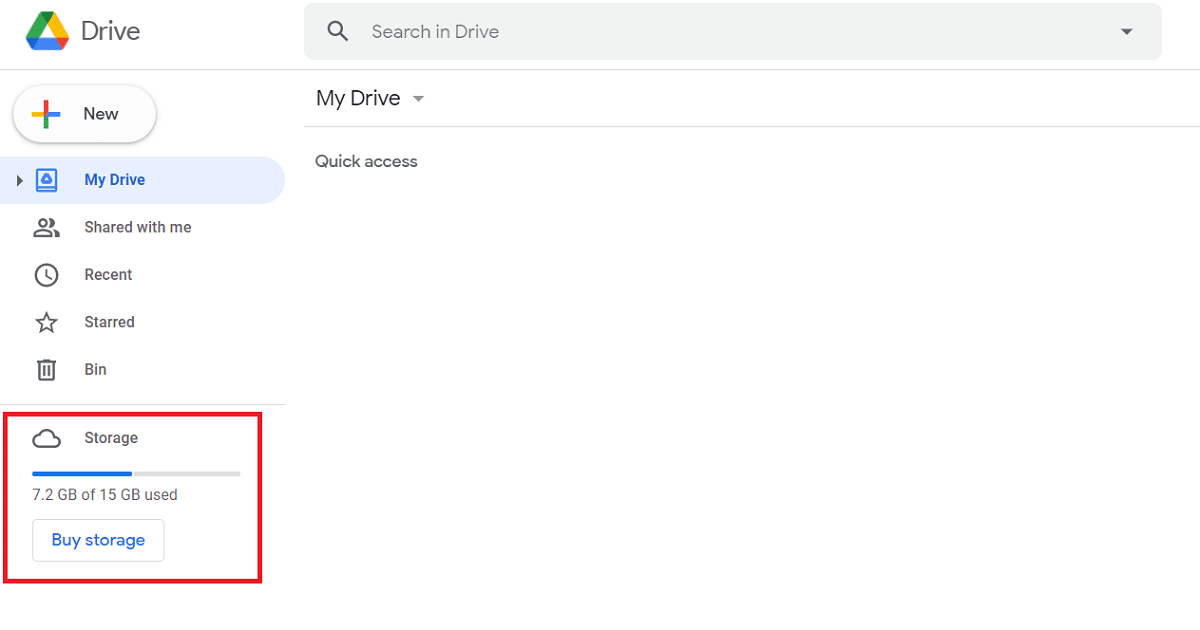
截至 2021 年初,Google 僅允許為 Gmail、Google Drive、Google Photos 和所有其他 Google Workspace 應用程序提供總計 15 GB 的免費存儲空間。 如果您已達到 15GB 的存儲限制,則需要釋放一些空間。
如果您的存儲空間不足,清空電子郵件垃圾箱是很好的第一步。

下面提到的是清空 Gmail 帳戶回收站的步驟:
1. 打開您的 Gmail 帳戶並再次單擊“更多”按鈕。
2. 您需要進一步向下滾動才能找到標記為“垃圾箱”的部分。 或者,您可以簡單地在頂部的搜索欄中輸入“in:trash” 。

3.您可以手動刪除一些消息或直接單擊“清空回收站”選項。 這將清除垃圾箱中存儲的所有電子郵件並顯著增加可用空間。

由於 Google Drive 中的免費存儲空間與 Gmail 的空間相同,因此最好也釋放 Drive 的回收站。 您可以在手機或任何網絡瀏覽器上執行此操作。
在手機上關注的方法:
- 很明顯,打開您的Google Drive應用程序。 如果您尚未安裝它,請下載並將其與您的 Google 帳戶關聯。
- 點擊左上角的漢堡圖標以打開側邊欄。
- 現在,點擊“垃圾箱”選項。
- 點擊位於要永久刪除的文件右側的三點菜單。 請記住,一旦文件被刪除,您將無法恢復文件,然後點擊“永久刪除” 。
在桌面瀏覽器上遵循的方法:
1. 打開您的Google Drive ,在左側找到“Bin”選項。
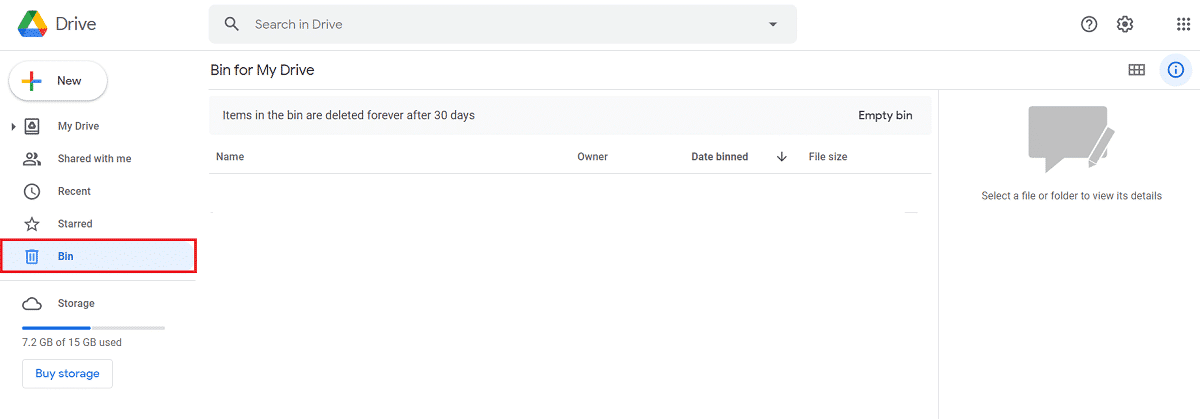
2. 這將帶您進入您的Google Drive 回收站,您可以在其中手動刪除所有文件。
一旦您有足夠的可用存儲空間,您將能夠修復您的 Gmail 帳戶不接收電子郵件的問題。 如果沒有,則繼續下一個方法。
方法 4:刪除電子郵件過濾器
電子郵件過濾器是幫助您組織郵件的最不受歡迎的功能之一。 他們負責每天不將成千上萬的垃圾郵件或垃圾郵件填滿您的主收件箱。 他們安靜地組織和平滑您的整體電子郵件體驗。 由於 Gmail 過濾器,用戶可能無法在收件箱中接收郵件,因為他們負責將電子郵件重新路由到其他文件夾,例如所有郵件、更新、社交等。 因此,您很有可能能夠接收電子郵件但無法找到這些郵件,因為它們被錯誤地標記並被重新路由到其他地方。 要刪除電子郵件過濾器:
1.登錄您的電子郵件帳戶,在頂部,您會找到“設置”(齒輪圖標)。

2. 在快速設置菜單中,單擊“查看所有設置”選項。
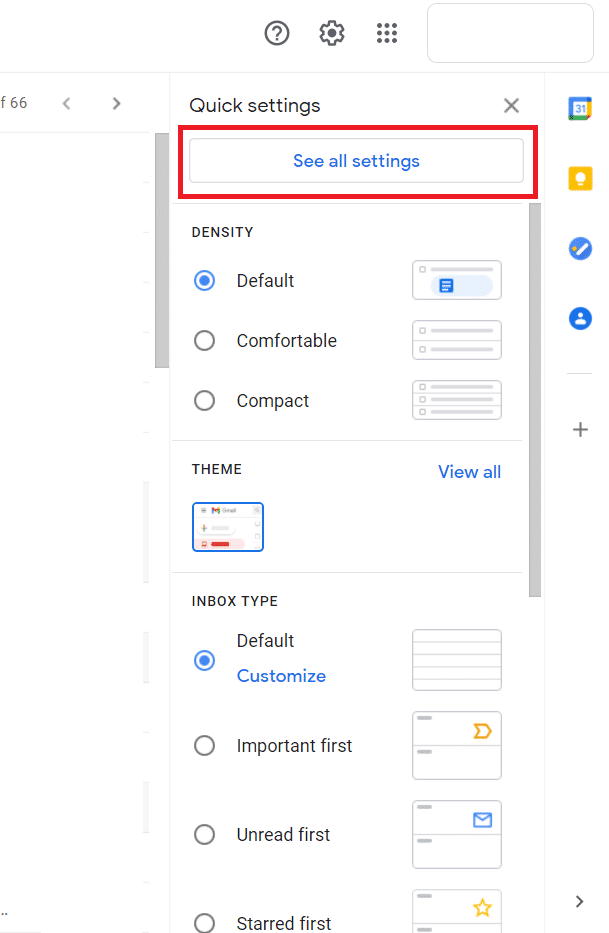
3. 接下來,切換到“過濾器和阻止地址”選項卡。
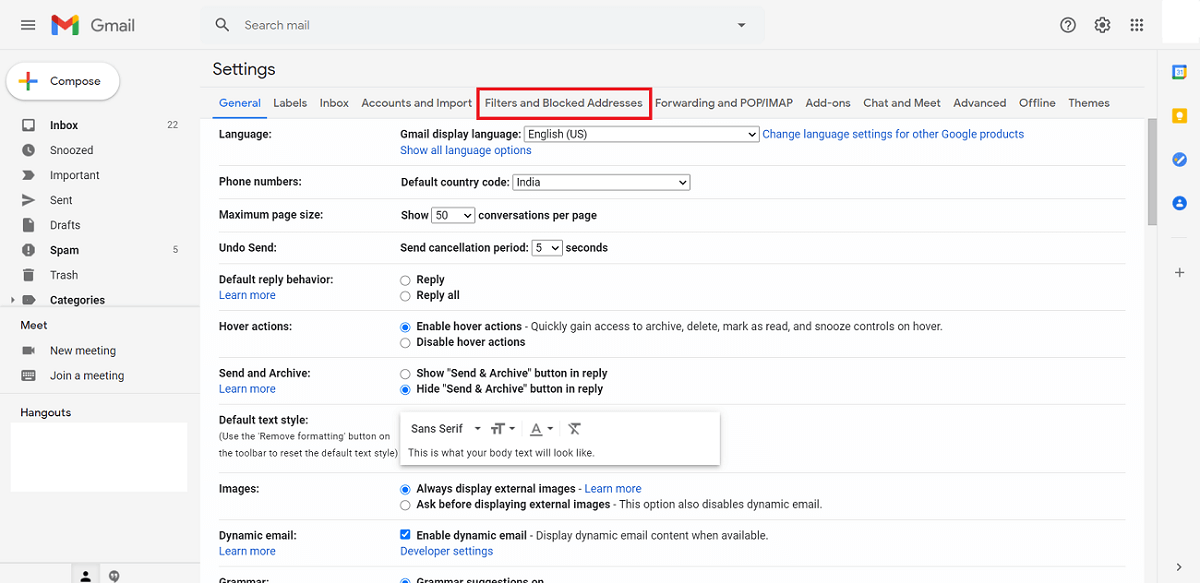
4. 您將找到被阻止的電子郵件地址列表以及 Gmail 要執行的與其相關聯的操作。 如果您在此處找到要搜索的電子郵件 ID,只需單擊“刪除”按鈕。 這將刪除存儲的操作,並允許像往常一樣接收電子郵件。
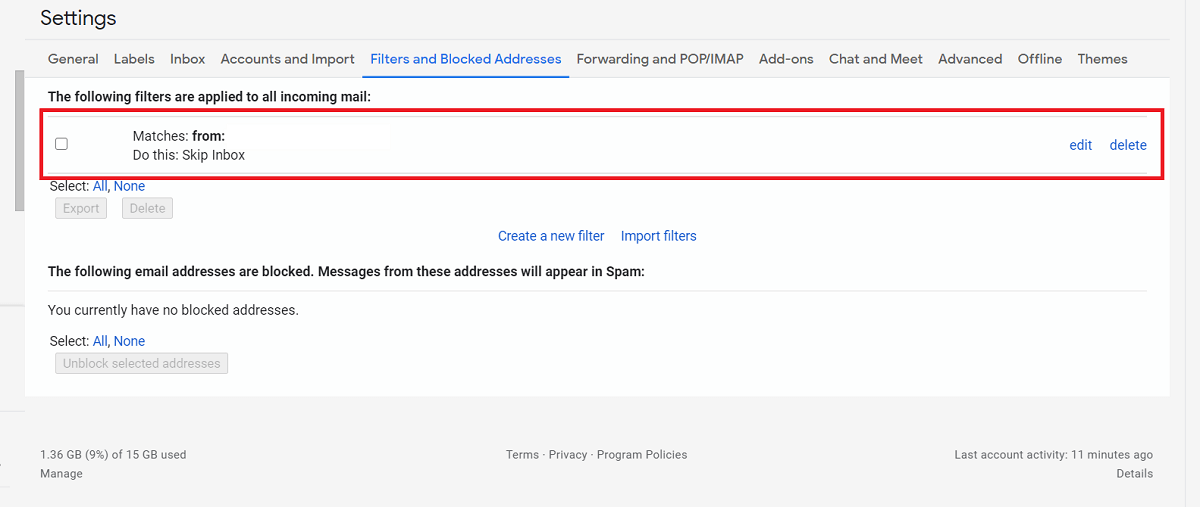
另請閱讀:修復 Gmail 不在 Android 上發送電子郵件的問題
方法 5:關閉電子郵件轉發
電子郵件轉發是一項方便的功能,可讓您自動將消息發送到另一個電子郵件地址。 它使您可以選擇轉發所有新消息或僅轉發某些特定消息。 如果您有意選擇了此選項,您可以先嘗試檢查相關電子郵件地址的收件箱。 如果您不小心打開了此選項,您可能無法在自己的主收件箱中找到郵件。
1. 在您的計算機上打開您的Gmail 帳戶,因為此選項在 Gmail 移動應用程序上不可用。 如果您通過學校或工作擁有電子郵件帳戶,則需要先聯繫您的管理部門。
2. 與前面提到的修復一樣,單擊右上角的“設置”按鈕,然後繼續單擊“查看所有設置”選項。
3. 移動到“轉發和 POP/IMAP”選項卡並導航到“轉發”部分。
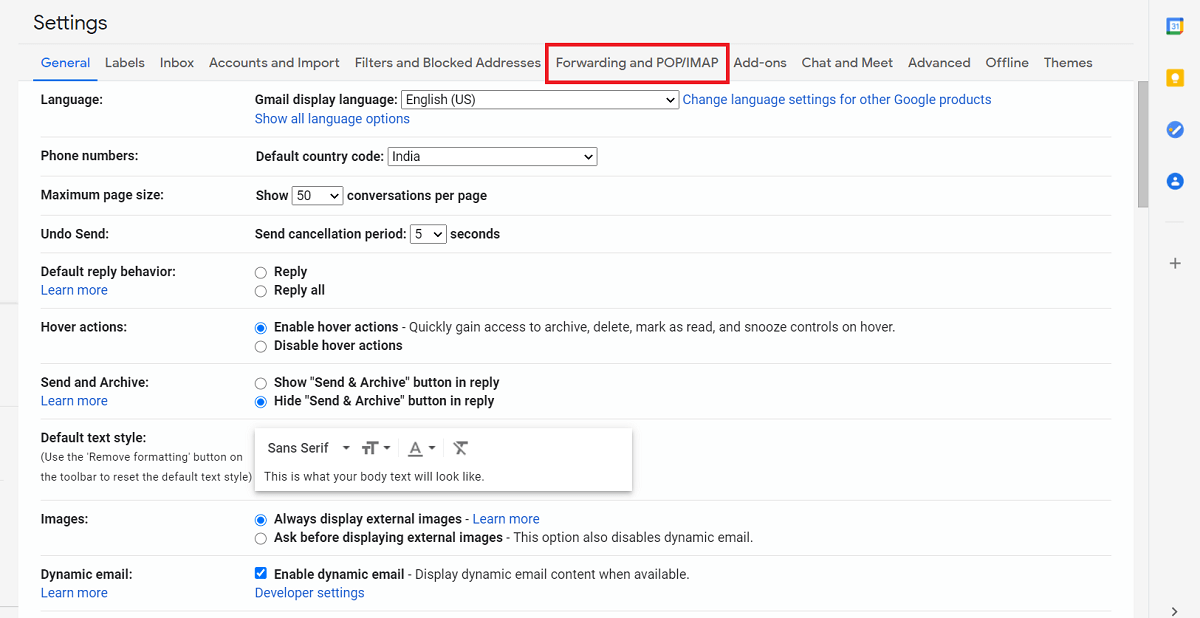
4.如果已啟用,請單擊“禁用轉發”選項。
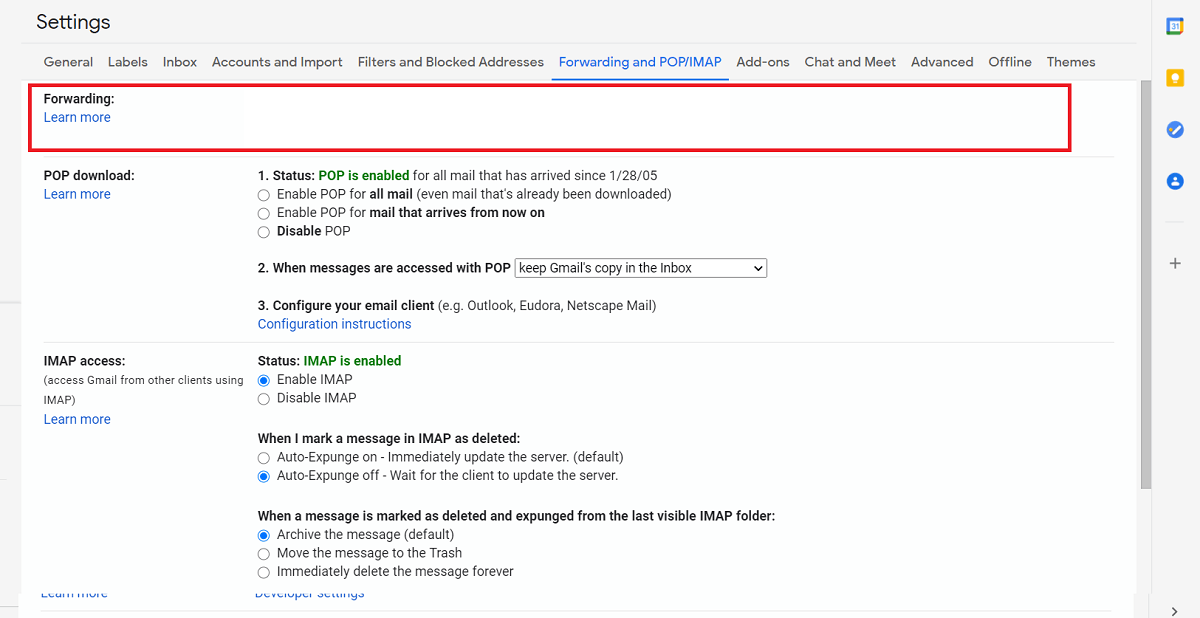
5. 單擊“保存更改”按鈕確認您的操作。
您現在應該開始在您的主收件箱中再次接收電子郵件通知。
如果上面提到的沒有任何效果,關閉系統防火牆或重新配置它可能是你的最後一擊。 某些特定的防病毒程序包括可能會干擾 Gmail 順利運行的防火牆保護,因此請暫時禁用安全程序,看看是否能解決問題。
受到推崇的:
- 如何修復 Gmail 排隊和失敗的錯誤
- 如何刪除 Google 或 Gmail 個人資料圖片?
- 在 Android 手機上訪問被阻止網站的 5 種方法
- 如何在 Google Assistant 中啟用暗模式
我們希望本指南對您有所幫助,並且您能夠修復 Gmail 帳戶未收到電子郵件的問題。 不過,如果您有任何疑問,請在下方評論以與我們聯繫,以獲取有關此問題的任何進一步幫助。
